Blogger har fungerat som en tillförlitlig utgångspunkt för många bloggare, men WordPress erbjuder mer flexibilitet och control.
I vår Blogger to WordPress migration tutorial bad flera läsare oss om steg-för-steg-instruktioner om hur man flyttar en bloggers website med customizer domän till WordPress.
Det beror på att Blogger också tillåter användare att ansluta anpassade domain names till sina bloggar, till exempel myblog.com.
Om du har en Blogger-blogg med customize-domän och vill flytta den till WordPress, då är den här tutorialen för dig.
Vi visar dig hur du enkelt flyttar en blogg med customize-domän från Blogger till WordPress. Vårt mål är att göra övergången smidig och enkel, så att din blogg kan dra nytta av allt som WordPress har att erbjuda.

Note: Om du vill flytta en blogg med subdomain från Blogger till WordPress, se vår guide om hur du byter från Blogger till WordPress.
Här är de steg vi kommer att täcka för att hjälpa dig att flytta din blogg med customize domän från Blogger till WordPress:
Steg 1: Kom igång
Innan vi börjar är det viktigt att notera att den här guiden gäller för WordPress.org med egen server. Se vår guide om skillnaden mellan WordPress.org-webbplatser med egen server och WordPress.com-bloggar.
För att komma igång behöver du ett WordPress hosting provider för att skapa din egen server för WordPress website.
Vi rekommenderar Bluehost eftersom de är ett officiellt rekommenderat webbhotell för WordPress, och de ger WPBeginners användare en exklusiv rabatt + gratis domän och SSL.
I grund och botten kan du komma igång för $ 1.99 / månad.
Om du vill ha ett Bluehost-alternativ, ta en titt på SiteGround. De har också ett specialerbjudande för WPBeginners användare.
Steg 2: Ändra DNS Settings
Blogger allow you to use any domain name registered by a third party domain registrar.
När du först konfigurerade domänen som pekar på din Blogger-blogg ombads du att add to CNAME- och A-poster till din domäns DNS-inställningar.
Dessa poster med domain names leder användarnas webbläsare till webbplatsens location. Se vår guide om domain names och hur de fungerar).
Du måste borttaget dessa gamla poster och add to din new WordPress server’s DNS settings.
Du kan få DNS-inställningar som är obligatoriska för ditt WordPress webbhotell från deras dokumentation eller support för webbplatser.
En typisk DNS-namnserver ser ut ungefär så här:
NS1.Bluehost.com
NS2.Bluehost.com
Vi kommer att visa you hur du ändrar inställningar för DNS-namnservrar i GoDaddy och Domain.com. Den grundläggande processen är dock densamma oavsett vilken domänregistrator du använde för att köpa ditt customize domain name.
Du hittar instruktioner för andra domänregistratorer i vår tutorial om att byta namnservrar för domäner.
Ändra Settings för DNS i GoDaddy
För den här tutorialen antar vi att du registrerade ditt customize domain name med GoDaddy och sedan pekade det till Blogger.
Men om du registrerade den hos någon annan provider, se vår artikel om hur du ändrar namnservrar som pekar till en new hosting provider. Den täcker alla populära domänregistratorer.
Först måste du logga in på ditt Godaddy account. I adminpanelen klickar du på “Domäner” under Mitt konto.
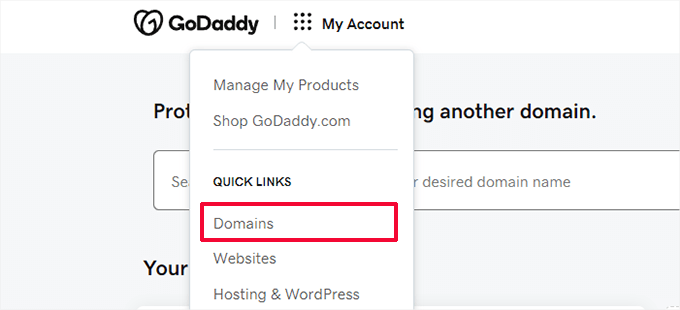
Detta tar dig till din portföljsida för domäner, som visar alla domäner du har registrerat.
Click on the three-dot button next to your Blogger domain name and then select ‘Edit DNS’ from the menu.
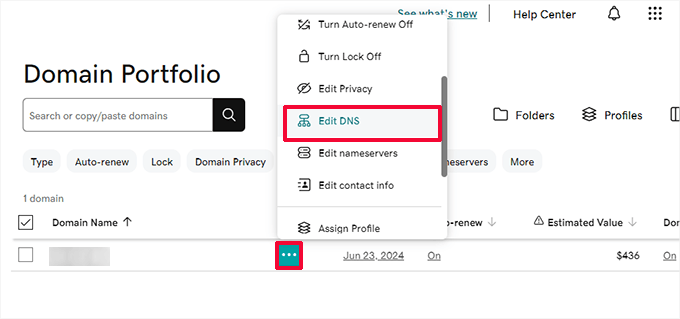
Då kommer du till sidan DNS records.
Du måste lokalisera A- och CNAME-posterna som du lade till när du pekade domänen till Blogger-servrar.
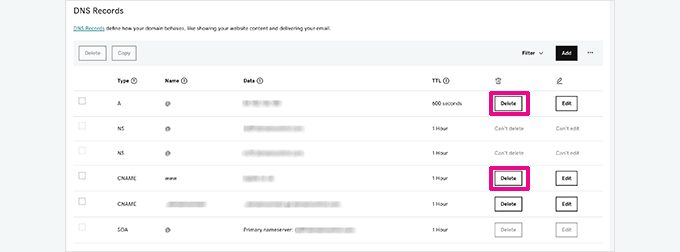
När du har borttagit de DNS-poster som Blogger tillhandahåller kan du peka domänen till din new hosting provider.
Gå till sidan Domains och click på your domain name för att komma till domain settings.
Härifrån går du till tabben “DNS” och klickar på “Nameservers” section.
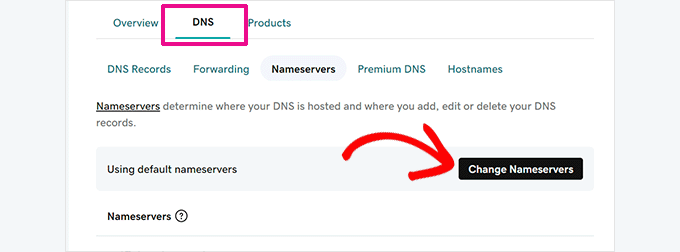
Klicka sedan på knappen “Change Nameservers” för att fortsätta.
Detta kommer att visa en popup där du måste klicka på “I’ll use my own nameservers” och sedan lägga till de namnservrar som tillhandahålls av din WordPress hosting provider.
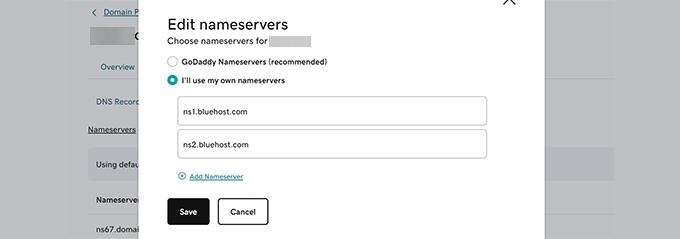
Click on the “Save” button to make your DNS changes go live.
Import: Ändringar av DNS kan ta några timmar till en eller till och med två dagar innan de sprids fullt ut. Under den här tiden kan du komma åt din Blogger-blogg genom att logga in på ditt account.
Ändra Settings för DNS i Domain.com
Nu, om du köpte din customiserade domän för Blogger från Domain.com, så är det så här du kommer att edit dina DNS-inställningar och peka dem till din WordPress server.
Först loggar du in på dashboarden för ditt konto på Domain.com. Välj ditt domain name och klicka sedan på “DNS & Nameservers” i den vänstra colonnen.
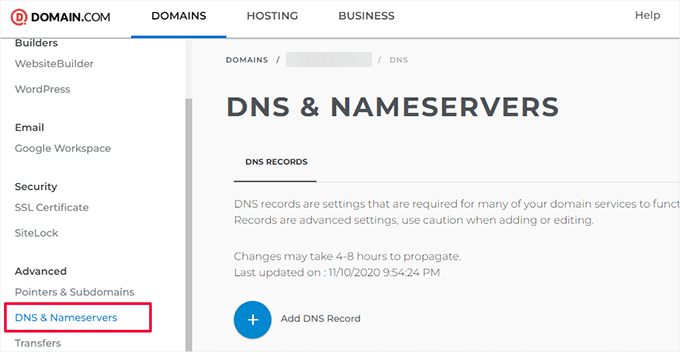
Härifrån måste du ta bort DNS CNAME-posterna som du har lagt till för att peka på Blogger.
Efter det måste du borttaga NS (Nameserver post), som kommer att peka på domän.com.
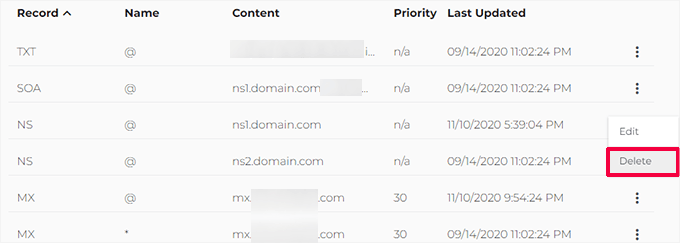
När du har tagit bort de gamla DNS-inställningarna är du redo att peka domänen till din WordPress hosting provider.
Klicka på “Add New DNS Record” och lägg sedan till namnservrarna för din nya server.
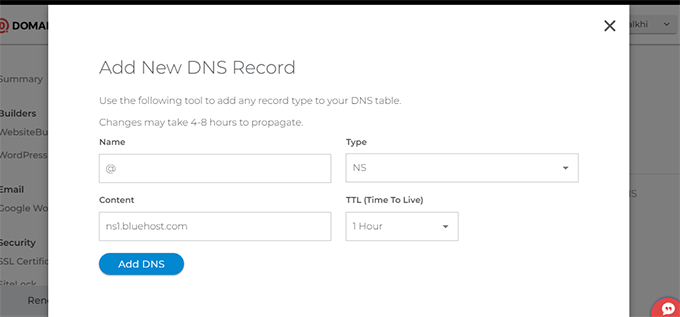
När du har lagt till din namnserverinformation klickar du på knappen “Add DNS” för att save den.
Upprepa processen för att add to andra namnserverposter efter behov.
Steg 3: Remove Domain Redirect
Blogger-bloggens ursprungliga blogspot.com-adress redirigerar användare till din customize-domän. Eftersom vi har ändrat inställningarna för domänen måste vi också ta bort detta från Blogger.
Logga bara in på ditt Blogger account och gå till Settings page. Under sektionen Publicera klickar du på din customize domän.
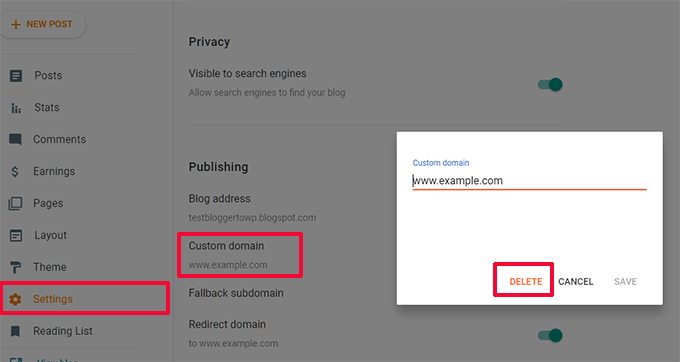
Detta kommer att ge en popup som visar ditt custom domain name. Klicka på knappen “Delete” för att ta bort det.
En popup med en varning visas. Bekräfta genom att klicka på knappen “Delete” igen.
Det är all, din custom domän pekar nu till din new WordPress hosting provider.
Steg 4: Installera WordPress
Om DNS för din domän har spridits kan du installera WordPress på din hosting provider.
Om ditt domain name är registrerat med en annan tjänst från tredje part än din hosting provider, måste du add to hosting.
Så här gör du för att add to ditt domain name till ditt webbhotell account i Bluehost och install WordPress.
Först loggar du in på din Bluehost-kontohanterings dashboard och klickar på knappen “Add Site” i fliken Websites.
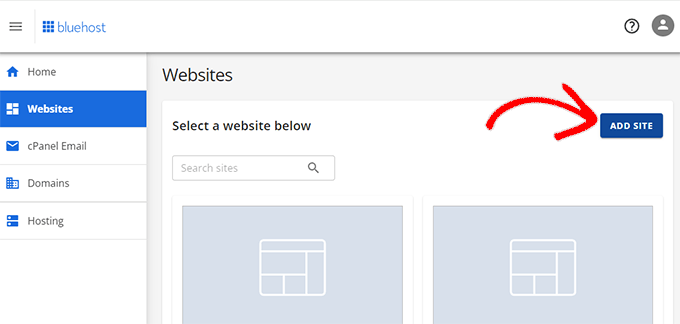
Detta kommer att starta Add Site Wizard.
Först måste du välja typ av site. Se till att “Install WordPress” är valt och klicka sedan på “Continue”.

Efter det kommer Wizard att be dig att enter en site titel. Du kan använda samma rubrik som din gamla blogg.
Oroa dig inte för det. You can always change it later if needed.
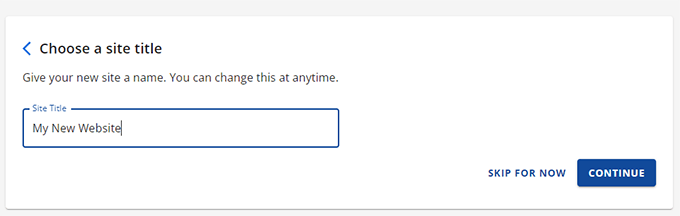
Klicka på “Fortsätt” för att gå vidare.
Nu kommer du att bli ombedd att enter ditt domain name. Enter your customize domain name här.

Klicka på “Fortsätt” för att gå vidare.
Wizard installerar nu WordPress åt dig.
När du är slutförd kommer du att återgå till vyn Websites i Bluehost account manager. Din nya site kommer att listas där.

Klicka på knappen “Edit Site” för att komma till WordPress dashboard.
Bluehost kommer nu att ställa några fler frågor för att slutföra din WordPress-installation. Du kan hoppa över dem eller följa instruktionerna på skärmen för att slutföra installationen.
Därefter kommer du att se din WordPress dashboard.
Note: Om du använder ett annat webbhotell har de flesta av dem enkla 1-click WordPress installers som du kan använda för att snabbt installera WordPress.
Om du behöver mer hjälp kan du följa anvisningarna i vår kompletta tutorial för installation av WordPress.
När du har installerat WordPress på din custom domän är du redo att importera content från din Blogger blogg.
Step 5: Exportera content från Blogger
Innan du kan importera content till WordPress måste du först exportera det från din Blogger-blogg.
Blogger allow you to exportera content i en XML-fil.
Logga bara in på din Blogger-blogg och gå till Settings page. I sektionen Manage Block klickar du på länken “Säkerhetskopiera content”.
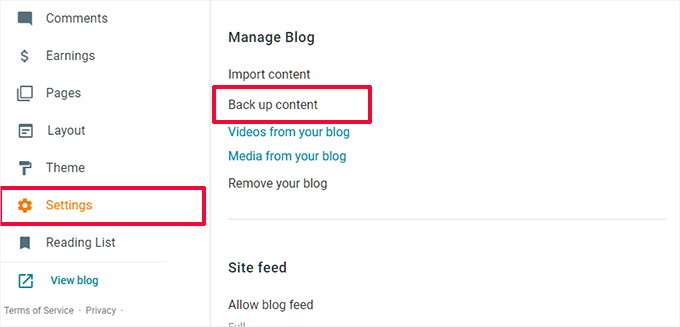
Detta kommer att visa en popup där du måste klicka på knappen “Download”.
Det kan ta några sekunder eller några minuter, beroende på filstorleken. När du har dina data är det dags att importera dem till din WordPress site.
Step-by-Step 6: Importera Blogger-blogg till WordPress
Logga in på din WordPress admin area och besök Tools ” Import page. Där kommer du att se en lista över importer för olika tjänster. Du måste klicka på “Install Now” under Blogger för att installera Blogger-importören.
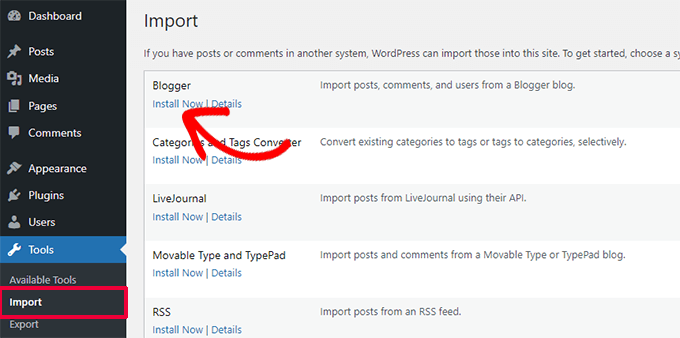
WordPress kommer nu att downloada och installera Blogger Importer plugin för you.
När det har slutfört installationen av plugin måste du klicka på länken “Run Importer” för att fortsätta.

På vyn Importera Blogger kommer WordPress att be dig att uploada XML-filen.
Klicka bara på knappen “Choose File” och uploada XML-filen som du downloadade tidigare. Klicka sedan på knappen “Upload file and import” för att fortsätta.
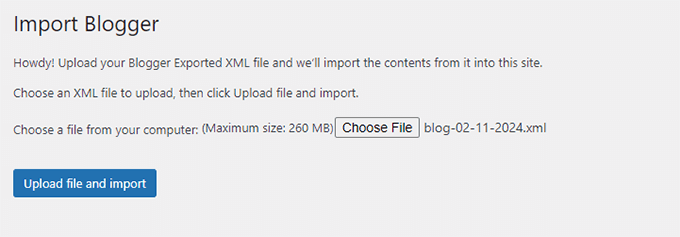
WordPress importerar nu dina blogginlägg från Blogger. När det är slutfört kommer du att bli ombedd att tilldela en författare till de importerade posterna. You can assign your blogger posts to an existing author or create a new one.
Gratulerar till den här gången! Du har importerat din blogg från Blogger till WordPress utan problem.
Men du måste ändå se till att du inte förlorar någon ranking genom att redirecta search engines och visitors till samma content på din new WordPress website.
Step 7: Konfigurera permalänkar
WordPress har en utvald funktion som allow you att skapa en sökmotorsoptimerande URL-struktur.
Men eftersom du importerar content från Blogger vill du att din permalänk ska vara så close till din Blogger URL-struktur som möjligt.
För att ställa in permalänkar måste du gå till Settings ” Permalinks och klistra in detta i fältet för anpassad struktur:
1 | /%year%/%monthnum%/%postname%.html |
När det är gjort kommer din permalänk-struktur att göra att WordPress-blogginläggens URL:er liknar URL:erna på dina Blogger-blogginlägg.
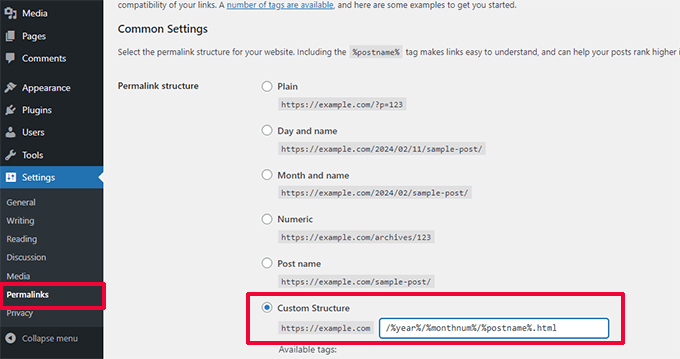
Det är dock inte säkert att alla URL:er till dina blogginlägg matchar de URL:er som används av Blogger. I så fall måste du add to följande custom code till din website med hjälp av WPCode,
Note: Det finns också en gratis version av tillägget som heter WPCode Lite som du kan använda.
Vi rekommenderar inte att du redigerar din sites theme-filer manuellt, eftersom minsta misstag kan förstöra din website och hindra dig från att komma åt WordPress dashboard.
Det är därför vi rekommenderar att du använder WPCode plugin. Det är användarvänligt och förhindrar att customize-kod förstör din site.
Installera och aktivera först pluginet WPCode på din site. Om du behöver hjälp kan du följa vår tutorial om hur du lägger till ett plugin för WordPress.
Efter aktivering kan du gå till Code Snippets ” +Add Snippet page och klicka på ‘Add Your Custom Code (New Snippet)’.

Därefter måste du ange en rubrik för ditt code snippet. Detta kan vara vad som helst som hjälper dig att enkelt identifiera den custom code.
Följ det, välj “PHP Snippet” som alternativet “Code Type” och klistra sedan in följande kod i rutan Code Preview:
1 2 3 4 5 6 7 8 9 10 11 12 13 14 | add_action( 'init', 'wpb_update_slug' ); function wpb_update_slug() { global $wpdb;$result = $wpdb->get_results("SELECT post_id, meta_value FROM $wpdb->postmeta WHERE meta_key = 'blogger_permalink' ");$wpdb->print_error();foreach ($result as $row){$slug = explode("/",$row->meta_value);$slug = explode(".",$slug[3]);$wpdb->query("UPDATE $wpdb->posts SET post_name ='$slug[0]' WHERE ID = '$row->post_id' ");}echo "DONE"; } |
Glöm sedan inte att toggle omkopplaren till Activate.
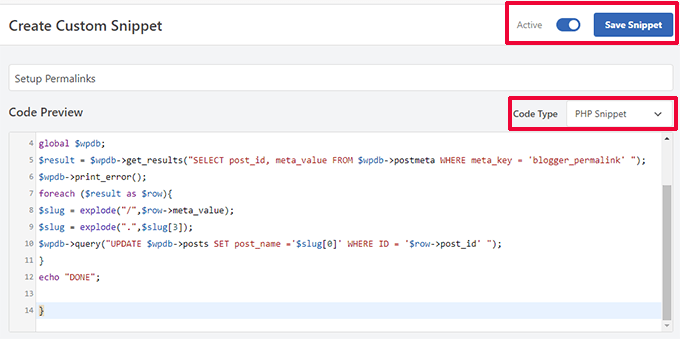
När det är gjort trycker du bara på knappen “Save Snippet” så kommer koden att vara live på din website.
Step 8: Ställ in redirects för feed
Du har utan problem redirectat din blogg från Blogger till WordPress. Användare som har prenumererat på ditt Blogger RSS-flöde kommer dock att sluta få updates.
Du måste redirecta feed requests till dina WordPress feeds. Det gör du enkelt genom att editera .htaccess-filen i WordPress-webbplatsens root folder.
Om du inte kan hitta din .htaccess-fil, se denna tutorial.
Börja med att ansluta till din WordPress site med hjälp av en FTP-klient. Du måste aktivera alternativet “Visa dolda filer” i dina FTP-klientinställningar. Om du använder Filezilla hittar du det här alternativet i menyn Server.

När du har anslutit dig till din website hittar du filen .htaccess i root directory på din WordPress site.
You need to edit this file and paste the following code before any other code:
1 2 3 4 5 6 7 | <IfModule mod_rewrite.c> RewriteEngine on RewriteRule atom.xml /feed? [L,R=301] RewriteRule rss.xml /feed? [L,R=301] RewriteRule ^feeds/posts/?.*$ /feed? [L,R=301] RewriteRule ^feeds/comments/?.*$ /comments/feed? [L,R=301]</IfModule> |
Glöm inte att save dina ändringar och uploada .htaccess-filen tillbaka till servern. Dina Blogger feed prenumeranter kommer nu att redirectas till din WordPress site feed.
Step-9: Customize din site i WordPress
Personuppgiftsansvariga styr utseendet på din site i WordPress. You can use them to change your website’s colors, layout, navigation menus, and more.

Som standard levereras WordPress med ett mycket enkelt tema som inte erbjuder många funktioner.
Lyckligtvis finns det tusentals WordPress themes available som du kan välja mellan.
Här är några av våra utställningar med vårt expertval av de bästa WordPress teman i olika kategorier:
- Bästa gratis themes för bloggar i WordPress
- Bästa enkla teman för WordPress
- Bästa WordPress themes för författare
Här är några tips som du bör tänka på när du tittar på dessa teman.
- Enkelhet är den bästa designen. Leta efter ett enkelt theme med flexibla funktioner.
- Du kommer ej att hitta ett tema som är exakt som det du hade på Blogger, men du kan leta efter ett tema med liknande layout och färgval.
- Se till att det theme du väljer ser bra ut på mobila enheter.
- Installera bara ett tema från tillförlitliga källor som WordPress.org eller en av de högst upp WordPress temabutiker.
När du har hittat ett theme kan du installera det. Se vår guide för nybörjare om hur du installerar ett WordPress theme för steg-för-steg-instruktioner.
Note: Du kan också använda en av dessa drag-and-drop WordPress page builders för att skapa custom website design utan att skriva någon kod.
Experttips: Föredrar du att överlåta webbdesignen till proffsen? Vårt team av experter kan skapa ett helt custom WordPress theme för din new website på nolltid. Kolla in våra WPBeginner tjänster för webbdesign!
Steg 10: Utöka din site i WordPress

En av de främsta anledningarna till att använda WordPress är det stora antalet tillägg som du kan använda. Plugins gillar appar för din WordPress site. Du kan använda dem för att add new funktioner och utöka WordPress funktionalitet.
Som Beginner kanske du undrar hur du ska börja använda dessa tillägg. Vilka tillägg ska du prova först?
Oroa dig inte för det. Vi har dig täckt där också. Kolla in vårt experturval av de viktigaste WordPress-tilläggen som du bör installera först.
Du bör också veta att WordPress inte bara är limit till bloggar. Du kan använda det för att skapa alla typer av websites du kan tänka dig:
- Add en online store till din blogg och börja sälja.
- Bygg en website för medlemskap och börja sälja prenumerationer och premium content.
- Skapa en webbplats för en marknadsplats online och allow andra att sälja och köpa produkter från your website.
- Add a job board to your befintlig website och tjäna pengar på den.
Slutligen, som en new WordPress användare kan du behöva hjälp då och då. WPBeginner är den största WordPress resource site för nybörjare. Se hur du kan få ut mesta möjliga av WPBeginners gratis resurser.
Vi hoppas att den här artikeln hjälpte dig att flytta din blogg med customize domän till WordPress. You may also want to see our list of the most useful tools to manage and grow your WordPress blog and our guide on how to learn WordPress for free.
If you liked this article, then please subscribe to our YouTube Channel for WordPress video tutorials. You can also find us on Twitter and Facebook.





Dayo Olobayo
Thanks for yet another well-written article. One thing I would add to this is the importance of backing up your Blogger blog before making the move. It’s always better to be safe than sorry.
Jiří Vaněk
Hello, we tried to move the articles from blogger to wordpress, but there was a problem with the image, which does not have the original quality. They are smaller and clickable. Only then will it be displayed in full size but on a new page. Where is the error? Can someone help?
WPBeginner Support
Your theme may have different image dimensions than what you were using previously, you could try regenerating the images using our guide below to fix their dimensions:
https://www.wpbeginner.com/plugins/regenerate-thumbnails-new-image-sizes-wordpress/
Admin
Jiří Vaněk
Thanks for the advice and I’ll check out the article. I was already a bit worried that I would have to manually edit everything, which is a nightmare for me considering the number of images.
Ahmed robi
I already have AdSense on my custom domain blogger site. now I can move it to WordPress without losing adsense approval. Thank You.
Aman Pathak
I want to migrate from blogger to wordpress with custom domain.
I found this post really helpful. But i have a query –
I want to migrate blogger blog to wordpress blog on another domain and after setting up wordpress. I will replace new domian of wordpress website with old domain which i used in blogger.
Is it possible or not.
WPBeginner Support
That would be possible and it would depend on your hosting provider for the steps involved in the domain changes and if a temporary domain is available.
Admin
Aman Pathak
Hello WP-Begginer, I want to migrate my blog to wordpress. But I have a doubt. In blogger custom domain consits www in url but how can i assure that WordPress blog also consists www in url.
WPBeginner Support
Depending on your host, when you first install the site you can ensure the site has www in your URL or not depending on your personal preference.
Admin
Justine
Thank you for this really easy to follow instructions. I’m a beginner blogger and it made the process really easy.
WPBeginner Support
Glad we could make the process easier
Admin
Frederick
“If you have a custom domain Blogger blog, and you want to move it to WordPress, then this tutorial is for you.”
I have a custom google domain registered via Blogger, and I want to move to WP, can I still rely on this tutorial? Thanks
WPBeginner Support
Yes, you can
Admin
viktorokiro
Really informative post for them those are searching for custom domain on blogger, This is really helpful for everyone and for beginners also. Keep giving updates.
WPBeginner Support
Thank you, glad our tutorial could be helpful
Admin
Zaman
I used a custom domain in blogger. Then I moved to WordPress. After doing all processing my permalink like ‘example.com/2019/02/how-to.html’.
But when I changed my permalink to example.com/sample-post
then It changed into ‘example.com/how-to’.
I would like to keep my permalink like ‘example.com/how-to’.
Now, what should I do for not losing Google SEO…??
WPBeginner Support
For that, you would need to set up redirects from the old url structure to the new structure for the links to continue working: https://www.wpbeginner.com/beginners-guide/beginners-guide-to-creating-redirects-in-wordpress/
Admin
Billa Singh
Thank you so much for this tips and knowledge about WordPress, i have also a site in WordPress and with this blog, I will complete my work now thanks a lot.
WPBeginner Support
Glad our content can help
Admin
Adam Muiz
Can i chane permalink to /author/post-name/
how do I redirect to that url
thanks
WPBeginner Support
If you wanted to change your permalinks then you would want to take a look at our permalink article here: https://www.wpbeginner.com/wp-tutorials/how-to-create-custom-permalinks-in-wordpress/
However, without creating redirects, it will cause issues with previous links on your site.
Admin
Manish
I recently moved from blogger to wordpress and now I am facing a really big problem. I have custom links for all the posts in my blogger blog and now the urls have changed in wordpress. So, how am I going to fix this issue? Please help me asap.
WPBeginner Support
You likely did not update your permalink settings to the Blogger setup we recommended. Under step 7 you would want to take a look at that recommendation.
Admin
TECH MAHATO
Thanks for sharing Great Article.I am using these websites regularly beacause Great information.
Jeba
I have more than 14000 posts. It is big file of 145 MB. Then how will I do it? What will be the moving time. If it is removed from blogger, then is there any downtime? Will my site loose rank? Can I copy abc.com on blogger custom domain to xyz.com on WordPress press? and then set back to abc.com on the same hosting? Pls guide me.
Nabita
what to do for google adsense and how to show google ad on new website (moved from blogger to wordpress which have custom domain) .
reverification of google adsense for new website or anything else
Thanks in advance
Usama Munir
Hi, I have a blog on blogspot with 200 + post. Recently I have purchased the domain from godaddy and hosting from hostgator. Hostgator sent me an email with username and password. There is no any option of cpanel login. I have purchased the wordpress hosting plan. Now on my hostgator profile, it says that wordpress installed. But when I try to login admin panel. It says no page found.
I want to migrate my blog from blogger to wordpress blog but don’t know what to do with that domain or How can i shift.
Looking forward to your positive response.
Anupam
Thanks for this valuable and clear guide.
But still I have couple of questions:-
1. why This Importer is only importing my blogger site posts not the static Pages.
2. Blogger site Posts urls are pointing perfectly to respective WordPress permalink urls but why the static page url (bloggerexample.com/p/pageurl) is not redirecting to WordPress concern urls (wordpressexample.com/pageurl) ? I have more then 100 static pages on my blogger site so I think using a redirection plugin is not a good idea.
2. how to perfectly mapping these static blogger pages urls to respective WordPress pages url in bulk?
Thanks in advance.
Favour
Please If registering for the bluehost web hosting where do you start, is it with the new domain or I already have domain options?
2. When or how do you know the DNS setting has fully propagated?
Please help with an explicit directions on the 1 and 2 steps
WPBeginner Support
Hey Favour,
If you already have a custom domain name (example: wpbeginner.com), then please select that option. IF you don’t already have a domain name then start with a new domain name.
There are online tools that you can use to check if DNS has propagated. However, the easiest way to check it is by simply typing your url in a new browser window.
Admin
Favour
Hi, please can you help me move from blogspot to wordpess, cos I don’t want to be stuck in the process?
Modupre Modupe
Why can’t I use godaddy domain name on wordpress without new billings attached.
Himanshu Pandey
I have a blogger blog on a custom sub-domain http://www.blog.example.com.
I wish to move my blogger blog to WordPress on the same root domain http://www.example.com. May I do so?
OR, I’ve to install WordPress on thecustom sub-domain http://www.blog.example.com, where my blogger blog is already being redirected.
And If I am able to install wordpress on http://www.example.com then how can I manage my http://www.blog.example.com ‘Blogger’ blog to redirect my new wordpress site.
Please help me and oblige.
Thanks.
Kristin
Will this still allow viewing on my Blogger site until my WordPress site goes live? Or does it transfer the domain immediately since we are altering on GoDaddy.
WPBeginner Support
It will start pointing to your new WordPress site as soon as Namserver changes are propagated across internet.
Admin
divya
I’ve been trying to import my custom domain blogger to wordpress for a while now. I changed the DNS and took away the redirect. It’s still not working. Is there anything else I could try to get the job done.
Thank you in advance.
Prof Bhagwan Deen
I was searching for about one week on net to solve the problem i facing to move my custom domain blogger blog to WP but I could not get solution. This is only wpbeginner.com to help me on the problem. Now I have decided to move. Thanks.
ilayaraja
Dear sir, i migrated my custom domain blog to wordpress. but images are not imported from blogspot to wordpress. only post texts and links are migrated. How can i import my post images? please give a solution.
Joanne De Leon
Hi, My blogger site is still using the .blogspot.com, meaning I haven’t setup a 3rd party URL and my blog has not yet been ranked with only less than 20 posts and only a couple of static pages, can I just simply copy the content and delete the blogger so I could use WordPress and a different domain name coz right now and I don’t know what has gotten into me that I used the pronunciation for the actual word.
WPBeginner Support
We believe that you should still set 301 redirect so that search engines don’t panelize your new WordPress site for duplicate content.
Admin
Imran
Blogger Importer is not working. What should I do now? Is there any other way to import blogger post without losing traffic?
Jesse Stay
This was helpful. However, my Blogger blog truncates the post names if they’re too long. Is there a way to set the permalink to respect the Blogger title truncation?
Eliana Silva
Hello. I’m moving my blog to wordpress and this is so helpful… However, I have a couple of questions:
1. Do you need to have your domain active for a month before the change? My log is under one domain (which is expiring) but the new one will be under another (That I bought this week). Since I wouldn’t like to have a “down blog” I would like to know if I can add the domain to my blog right before transfer and then transfer it. Hope it makes sense.
2. Where do I find my new WordPress hosts nameservers? I’m lost.
Thank you so mych
WPBeginner Support
You can point your old blog to the new blog by updating its name server or DNS settings. You will need to point it to your new domain name.
Admin
Eliana Silva
Thank you so much!
One more thing… when I try to import my blog, it says the maximum file size is 2MB (which is too low. My blog file has 9mb.) Is there a way for me to increase this number?
Thank you!
Jericho
What if I changed to Permalinks to Post name what will happen? One of the reasons why I want to migrate to WordPress is because I want to get rid of dates in blogger URL. Can you give options? Is it possible to set Permalinks to Post name without losing traffic or search engine rankings?
Lene
Thank you very much for this useful information. I would like to know the same as Jericho. Once I have imported my Blogger content to WordPress, can I then change the Permalinks to Posts name without loosing search engine rankings?
Ali
Thank You so much.
Bless
Thanks so much.
..Pls in case u re having AdSense codes on ur blogspot before switching in fr a custom domain and nw changing to WordPress with ur new domain, pls ll AdSense deactivate ur acct or it ll still be the same….
my site name.xyzloversbrain.blogspot.com
Adrienne
Totally needed this about 6 months ago. Oh well…. But i will save this for another time.